1、先把文字打出来,然后文字-创建轮廓,对象-复合路径-建立

2、加一个背景,然后框选文字和背景,建立复合路径.

3、使用自由变换工具调整变形.

4、执行效果-3D-突出和斜角,调出厚度感,确定.

5、执行对象-扩展外观,然后取消编组,将最上面一次复制三个出来.
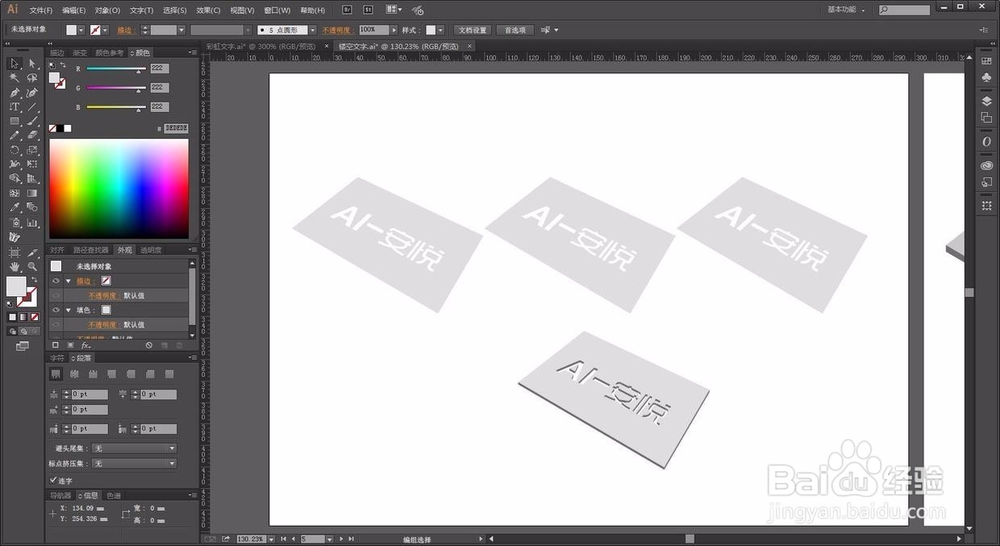
6、给最上面的一层填充渐变色,厚度感的那层填充白色,下面的填充黑色和灰色.

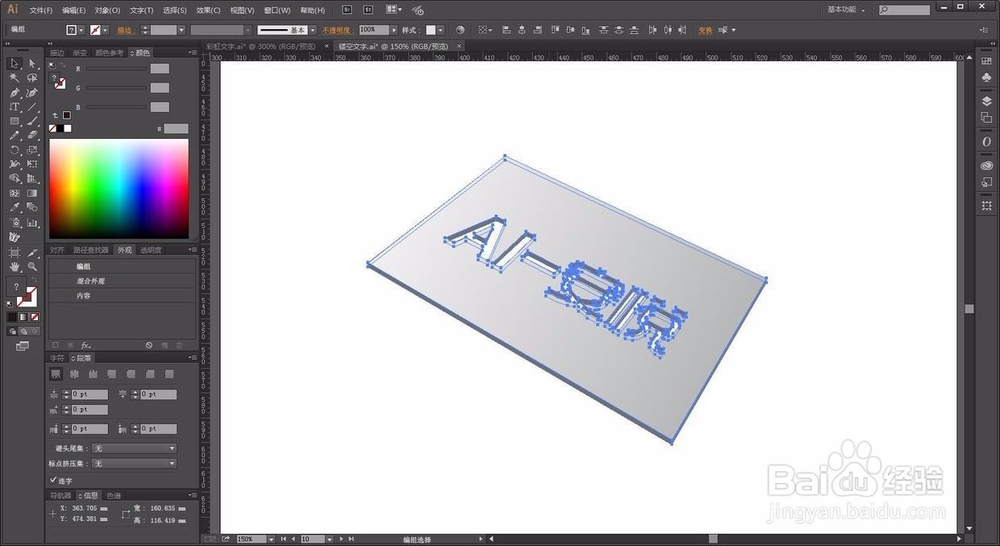
7、选择黑的那层,执行效果-模糊-高斯模糊,看效果调数值.


8、将顶部渐变层复制一个,然后将原渐变层偏移一点,加选复制的那层,创建剪切蒙版,做出高光.
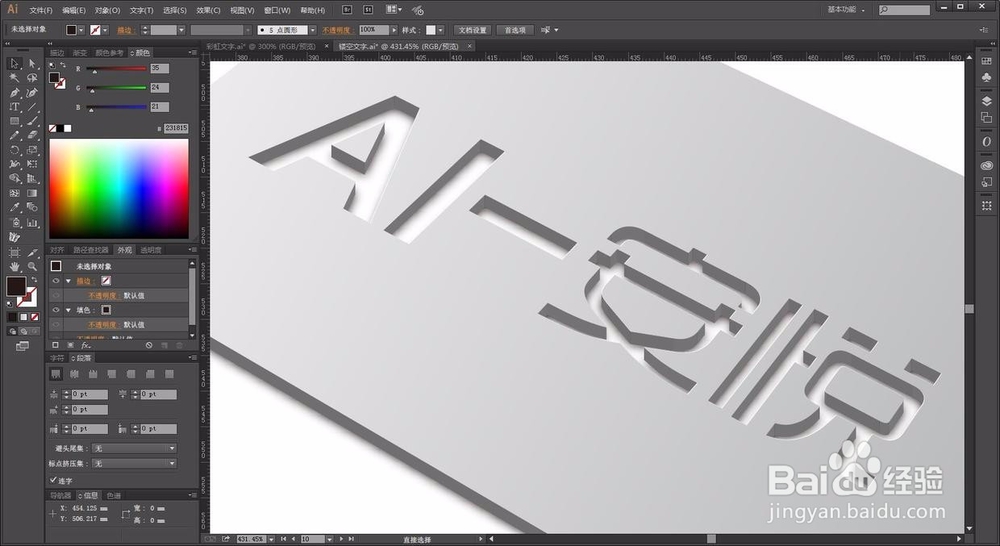
9、添加背景,本教程完.
